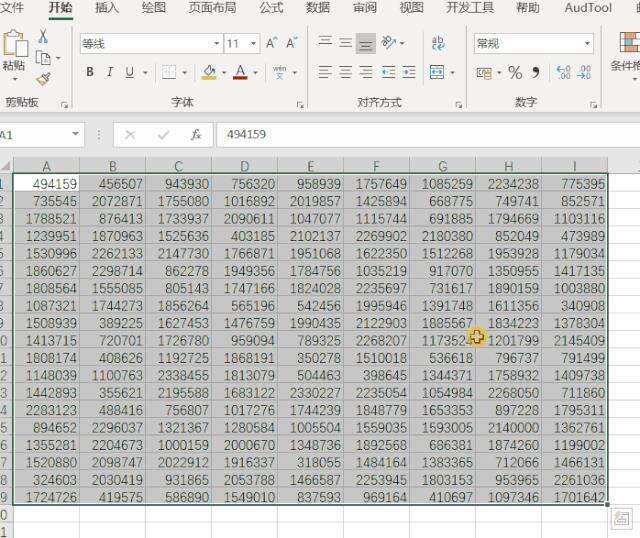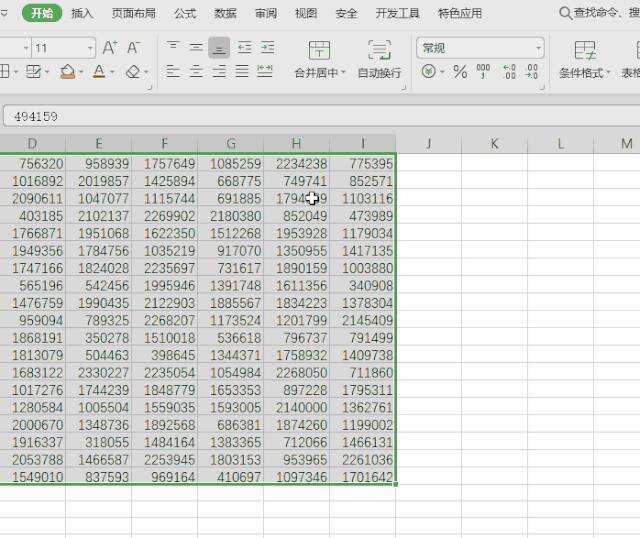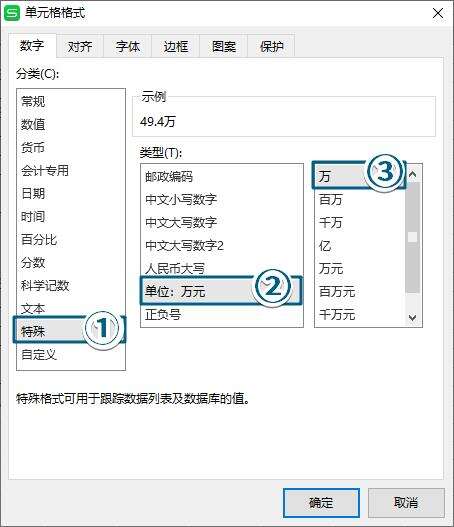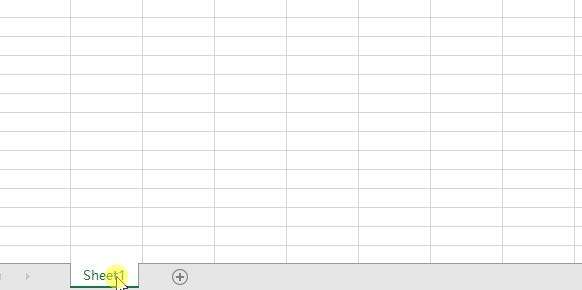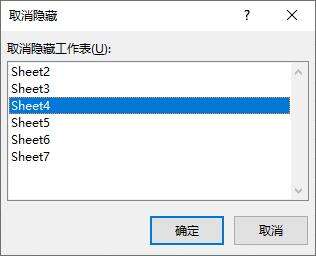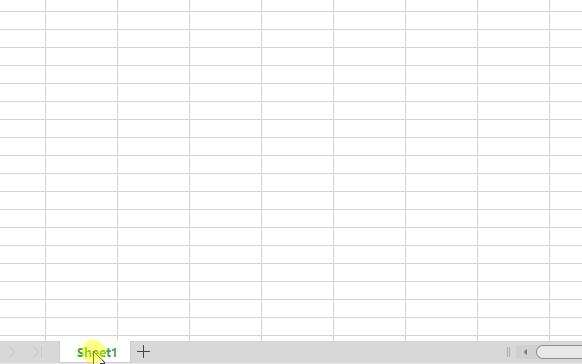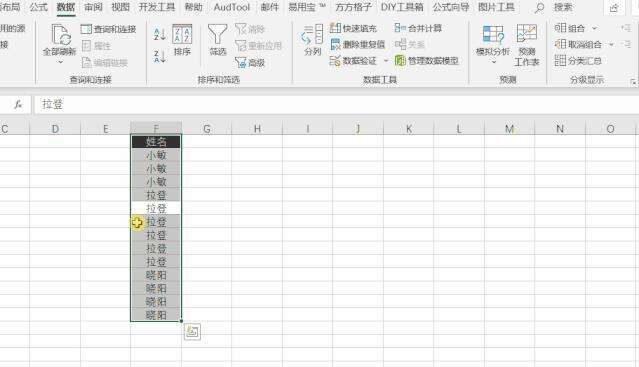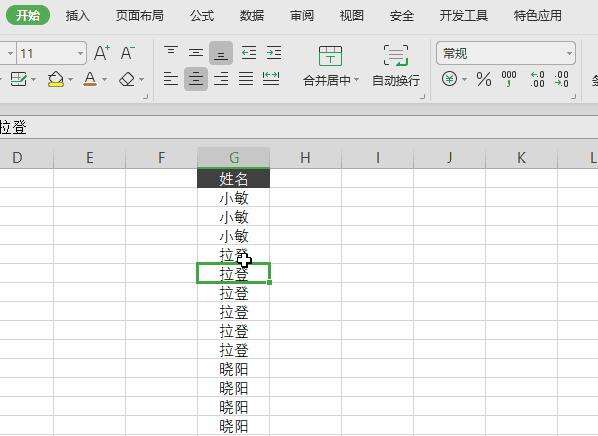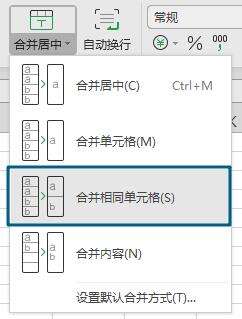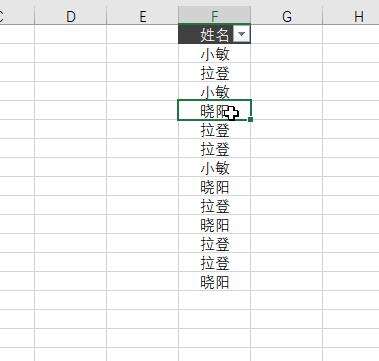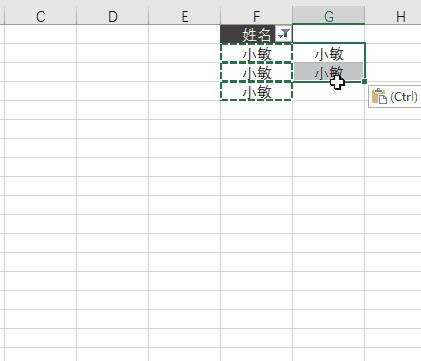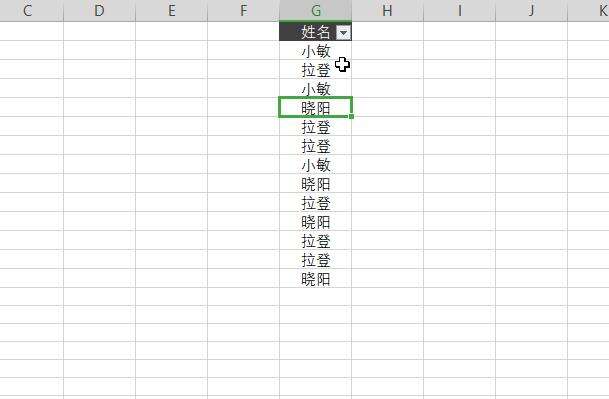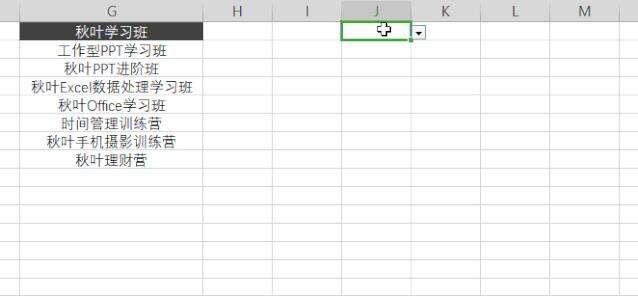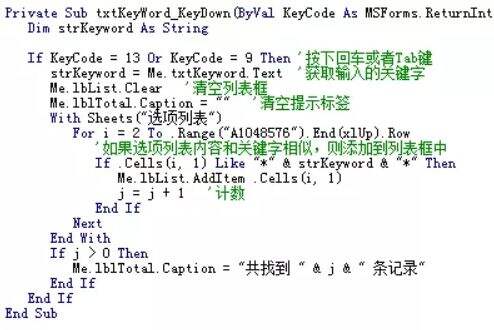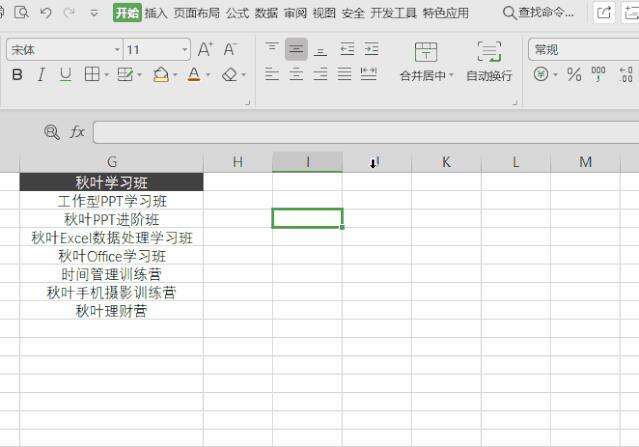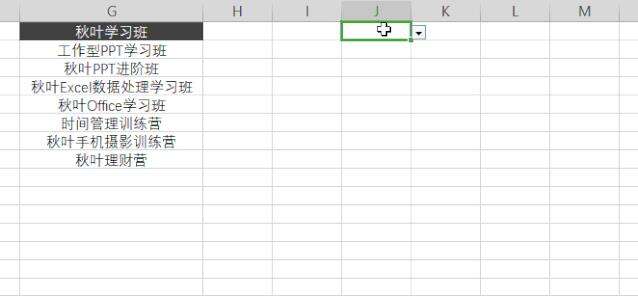wps office是什么软件怎么用
办公教程导读
收集整理了【wps office是什么软件怎么用】办公软件教程,小编现在分享给大家,供广大互联网技能从业者学习和参考。文章包含1755字,纯文字阅读大概需要3分钟。
办公教程内容图文
一眼,也就这样🙂两眼,有点不一样🤔三眼,它原来是这样😍
这款国产软件已经顺利地捕获了我的心~我只想用 3 个字来描述它——快!准!狠!
怎么说?接下来我们一点一点来看。
01快
神奇功能 1:以万为单位显示
Excel 中:
想要以万为单位显示数据,能把这个单元格格式设置对的朋友,应该至少算是 Excel 入门级别。
因为在 Excel 中想要实现以万为单位显示数据,你需要了解什么是转义符,什么是数字占位符,什么是千位分隔符,最后自定义出这样一个格式——
0!.0,
以万为单位的格式搞清楚之后,以百万为单位怎么做?以千万呢?
WPS 中:
但在 WPS 中,不需要你知道各种符是什么符,你只要能看懂汉字字符就够了!
来个特写——
神奇功能 2:批量取消隐藏
Excel 中:
有时候一个工作簿中的多个工作表需要把它们隐藏起来,那如果再要把隐藏的工作表给取消隐藏的话,必须一个一个地取消隐藏。
因为在取消隐藏的选项卡中不能多选工作表。
不过你预先就知道自己需要隐藏后再显示多个工作表,可以使用【自定义视图】先定义好一个隐藏前的视图。
如果隐藏之后想要恢复原先视图,只需要点击显示原先自定义的视图。
但一旦你忘了设置,那不好意思,你只能一个个手动取消隐藏。
WPS 中:
而 WPS 就更人性化一些。
它可以批量选中隐藏的所有工作表,按 Shift 键选择连续的工作表,或者按 Ctrl 键选择不连续的工作表~
任君选择~
怎么样?通过这两个功能已经感受到 WPS 的「快」了吧?
接下来看看它有多准!
02准
神奇功能 3:合并相同内容单元格
Excel 中:
如果我们想要合并相同内容的单元格,你能想到什么方法?
手工一个个合并?太 Low!
Excel 技巧高深一些的朋友应该会用上十八般武艺,比如函数公式、定位、分类汇总……
你是这样做的吗?
WPS 中:
不用这么麻烦!
可以一键合并所有相同内容单元格!
超级精准,一击即中!准到还没看清楚,来个特写——
神奇功能 4:数据粘贴到可见单元格
Excel 中:
想要复制筛选后的数据到同样是筛选区域中,这一直是让行政岗位各位小姐姐非常头疼的一个问题!
复制粘贴完,数据少了一部分——
这是因为,有部分数据藏到了筛掉的单元格区域中去了~
要想避这个坑,我们的行政小姐姐可能就得了解选择性粘贴的多种用法,结合定位功能怎么用,向左向右填充内容怎么做等等……
WPS 中:
而在 WPS 中,又是一键解决的事儿,一点儿也不复杂~
复制完筛选的值之后,直接粘贴值到可见单元格。这个操作在 Excel 中是实现不了的。
通过这两个功能是不是见识到了 WPS 有多准?
非常精准地找到了我们要的单元格并给它们填上了我们指定的数据。
最后再来说这个「狠」,是真觉得够狠!
03狠
神奇功能 5:下拉列表模煳查找数据
Excel 中:
下拉列表的需求很多工作场景都有,想必学过一点 Excel 的都知道,使用【数据验证】功能就可以了。
但是如果让你做出一个模煳查找的下拉列表,你能马上搞定吗?
用 Excel 做出来也不是没有办法,网上一搜,各种方法都有:
函数法——
VBA 法——
我敢说,80% 以上的人看不懂吧?
WPS 中:
别急,你还没用过 WPS 吧?
用过 WPS 的数据验证,我只想说:是个狠软件!
同样是数据验证(数据有效性),同样是添加验证条件为【序列】——
但是人家的单元格内容可以直接进行模煳查找——
不需要复杂的函数公式嵌套,不需要复杂的 VBA 代码,我只想说,咱输的不是技术,而是输在了起跑线上啊!
终于体会到 PPT 学习班的秦老师一直常挂在嘴边的金句:打败你的不是技术,而是版本!
找对工具有多么重要,以前我们在 Excel 中,需要综合使用多种技巧、功能,才能实现的一个效果。
当你找对工具,知道那个按钮,就能一键搞定!
办公教程总结
以上是为您收集整理的【wps office是什么软件怎么用】办公软件教程的全部内容,希望文章能够帮你了解办公软件教程wps office是什么软件怎么用。
如果觉得办公软件教程内容还不错,欢迎将网站推荐给好友。